

Alla molnprogram använder enheterna som är konfigurerade i denna arbetsyta.
Du måste först lägga till enheter i den här listan och markera dem som [Registrerad].
När du väljer en enhet i listan, blir vissa funktioner tillgängliga beroende på dess status.
Använd ikonerna på den valda raden för att ändra enhetens tillstånd:
Radera enheten: ![]()
Denna åtgärd tar bort enheten från listan.
Program och andra användare har inte längre åtkomst till den här enheten.
Registrera enheten: ![]() .
.
Denna operation registrerar enheten för användning av användare av den nuvarande hyresgästen.
Denna operation är endast tillgänglig för[Ej registrerat] enheter.
Avregistrera enheten: ![]() .
.
Denna åtgärd kommer att behålla enheten i listan, men applikationer och andra användare kommer inte längre att kunna komma åt den här enheten.
Denna operation är endast tillgänglig för[Registrerad] enheter.
Ta över enheten från en annan hyresgäst: ![]() .
.
Denna operation registrerar enheten för användning av användare av den nuvarande hyresgästen.
Denna operation är endast tillgänglig för enheter som redan är det [Registrerad] av annan hyresgäst.
Navigera till [Enheter] .
Klicka [Upptäck enheter].
Skriv in en rad olika IP-adresser från det lokala nätverket.
Om du vill lägga till en specifik IP -adress, fyll i båda fälten med samma adress.
Du kan inte ändra nätverksmasken, så bara de enheter som är anslutna till samma nätverk kommer att synas.
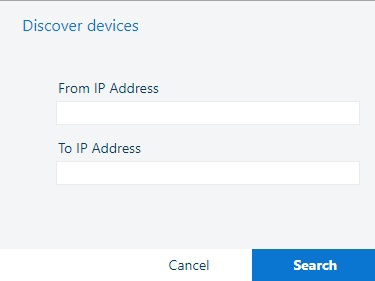
Klicka [Sök].
Klicka [OK] för att spara den nya enheten.
Klicka ![]() för att registrera enheten hos din hyresgäst.
för att registrera enheten hos din hyresgäst.
Om en enhet inte har något serienummer eller inte kan läsas automatiskt, Cloud Proxy kommer att uppmana dig att skriva in det. Normalt ska serienumret vara tillgängligt i enheternas menyer.
Klicka [Testa enhetens anslutning] för att se till att enheten faktiskt kan nås av apparna i PRISMA Home.
Kom ihåg att kontrollera [Anslutningsstatus]:
[Framgång]: enheten kan nås.
[Fel]: enheten är avstängd eller på annat sätt oåtkomlig.
För det mesta kommer du att få en anledning till statusen.
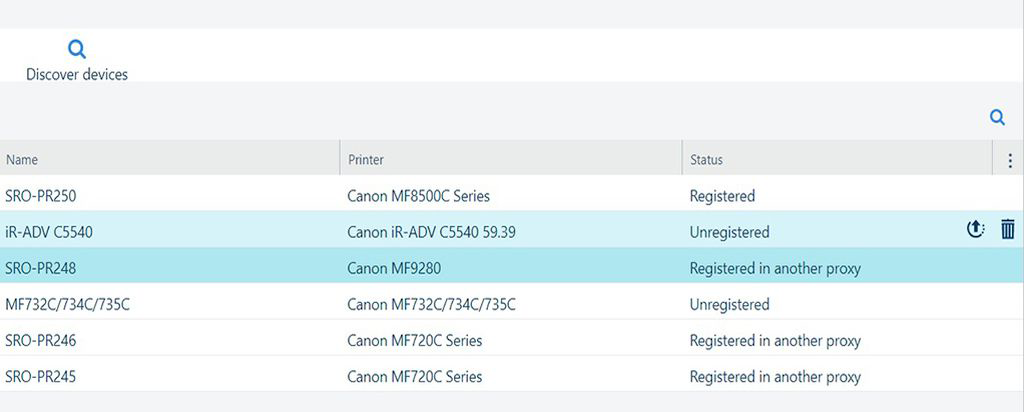
För varje enhet presenteras följande information:
|
Kolumnrubrik |
Beskrivning |
|---|---|
|
[Namn] |
Namn på enhet. |
|
[Enhetsbeskrivning] |
Fullständig beskrivning av enheten. |
|
[Skrivare] |
Enhetsmodell. |
|
[Utskriftsserver] |
Skrivarserver. Kan vara en av:
|
|
[Serienummer] |
Enhetens serienummer. Om detta fält är tomt kan enheten inte registreras. |
|
[Version] |
Version av programvara installerad på enheten. |
|
[Status] |
En enhet som en gång har lagts till i listan kan ha ett av följande tillstånd:
|
|
[IP-adress] |
Nätverkets IP-adress på enheten. |
|
[Värdnamn] |
Nätverksvärdnamnet, om tillgängligt. |
|
[Anslutningsstatus] Visas inte i tabellen. Visas endast i detaljpanelen, för [Registrerad] enheter. |
Visar knappen [Testa enhetens anslutning] och den sista [Anslutningsstatus] returnerad. |
All information i listan över enheter tas direkt från enheten och kan inte ändras.
Ett undantag: du kan ändra [Namn] för en enhet och ersätt den med något som är lättare att komma ihåg.
Klicka [Spara] efter att ha bytt namn.